几何画板是一个通用的数学、物理教学环境,提供丰富而方便的创造功能使用户可以随心所欲地编写出自己需要的教学课件。软件提供充分的手段帮助用户实现其教学思想,可以说几何画板是......
2021-09-28 172 几何画板功能
传统的教学中,在黑板上画三角形是没法让它动起来的,比如让它旋转起来,这在黑板上不能办到的,现在有了动态几何工具——几何画板,就可以让几何图形动起来,演示图形变换过程。比如可以用它画三角形,并让三角形按一定度数旋转,下面就一起来学习具体的制作技巧。
步骤一 绘制三角形。选择左侧侧边栏“线段工具”,在画板上任意画一个三角形ABC,如下图所示。
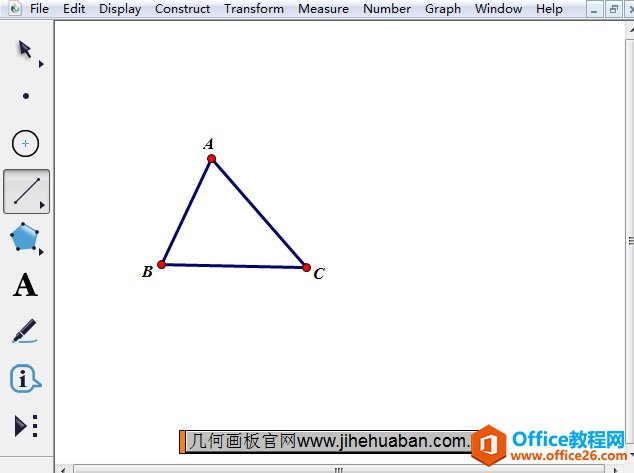
步骤二 绘制圆。选择左侧工具栏“圆工具”在画板上任意画一个圆,圆心为O,并在圆上绘制两个点E、F,连接半径OE和OF。
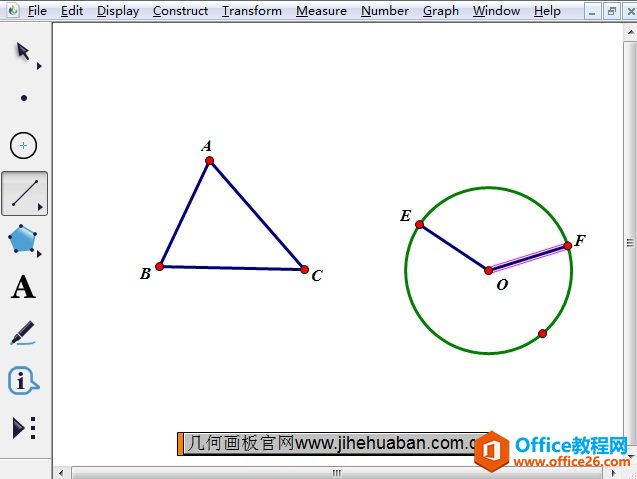
步骤三 度量∠EOF的度数。选中半径线段OE、OF和圆心O,执行“度量”——“角度”命令,度量出∠EOF的度数。双击点C标记为旋转中心。右键度量的角度值,选择“标记角度”。
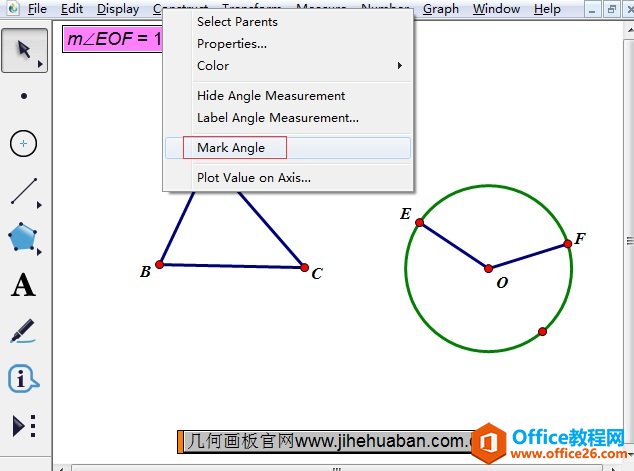
步骤四 构造旋转图形。框选三角形ABC,执行“变换”——“旋转”命令,在弹出的对话框点击角度度量值,点击“确定”,三角形就可以旋转。拖动点F,三角形随之旋转,此时三角形最多只能180度旋转。
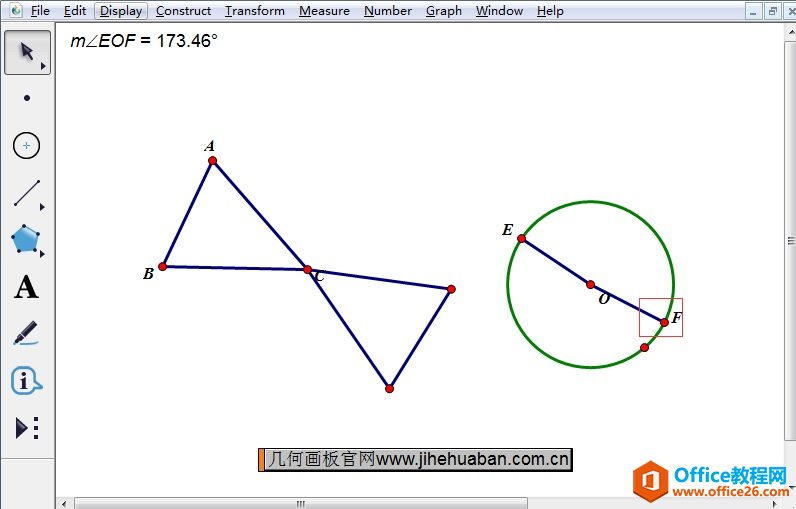
步骤五 360度旋转图形。在“编辑”菜单中选择“预置”,在弹出的对话录,角度单位改为“方向度”,这样三角形ABC可以随点F旋转一周,实现360度旋转,这样就可以控制三角形按一定度数旋转。
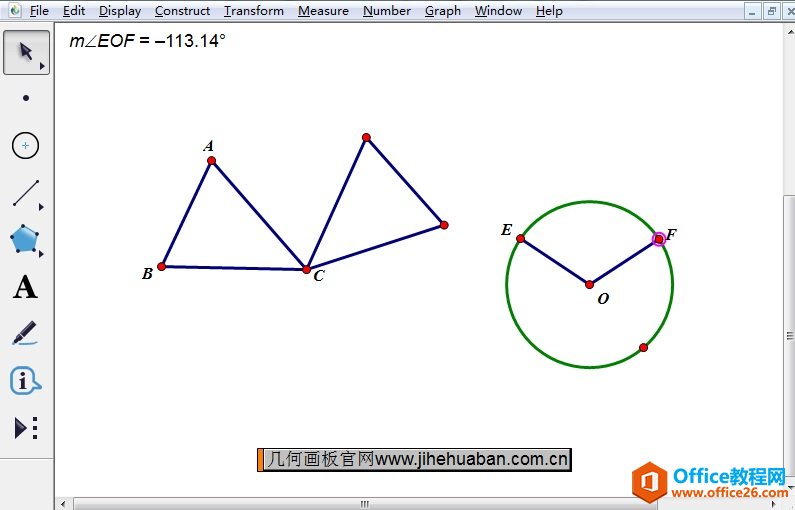
以上就是用几何画板实现让三角形按一定度数旋转的方法,主要运用了几何画板度量和变换功能,大家如果不明白,多练习几遍就可以熟练掌握。
相关文章

几何画板是一个通用的数学、物理教学环境,提供丰富而方便的创造功能使用户可以随心所欲地编写出自己需要的教学课件。软件提供充分的手段帮助用户实现其教学思想,可以说几何画板是......
2021-09-28 172 几何画板功能

几何画板界面及特色体现几何画板特色主要体现在以下几个方面:一、便捷的交流工具由于每个画板都可以被用户按自己的意图修改并保存起来,它特别适合用来进行几何交流、研究和讨论......
2021-09-28 52 几何画板特色

几何是一门富有创造性的知识工具,可以发现对象之间有趣的关系。几何画板为您提供丰富的几何对象和使用方法,您不仅可以创建这些对象,并且建立之间的联系以及确定其属性。以下内容......
2021-09-28 273 几何画板对象元素